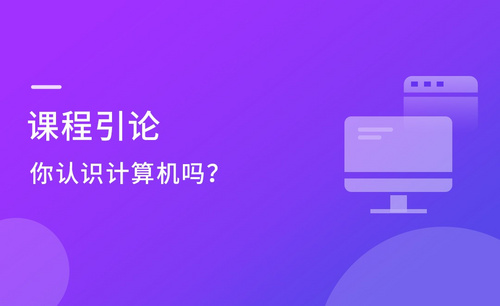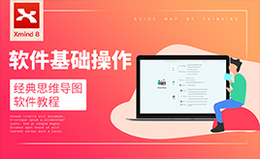在线思维导图如如何制作?发布时间:2021年04月02日 13:47
什么是在线思维导图,在线思维导图是一款应用于记忆、学习等的思维导图。其就好像是应用于记忆、学习、思考等的思维“地图”,有利于人脑的扩散思维的展开。很多企业都会利用在线思维导图来拓展员工的思维,以及提升创造力等。下面,小编就来介绍一下在线思维导图如何制作。?
1,本课课程目录具体如图所示。
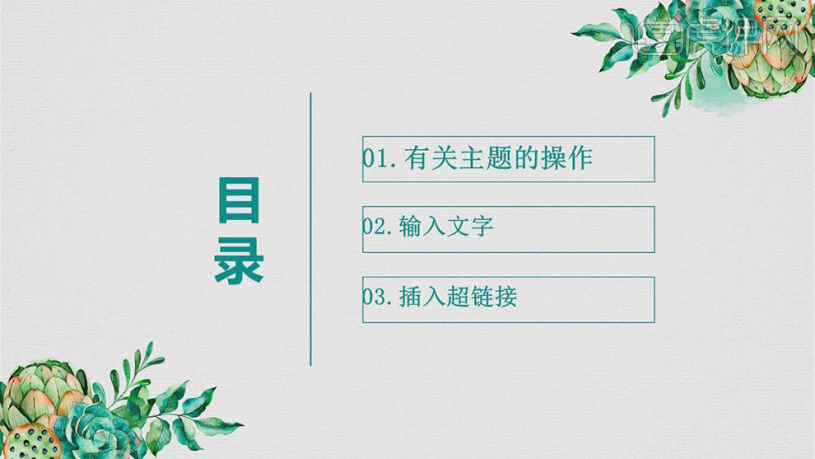
2,Xmind的主题操作属性有主题属性、展开主题、全选主题、主题调序。

3,主题的属性有插入、删除、撤销、复制、粘贴具体如图示。
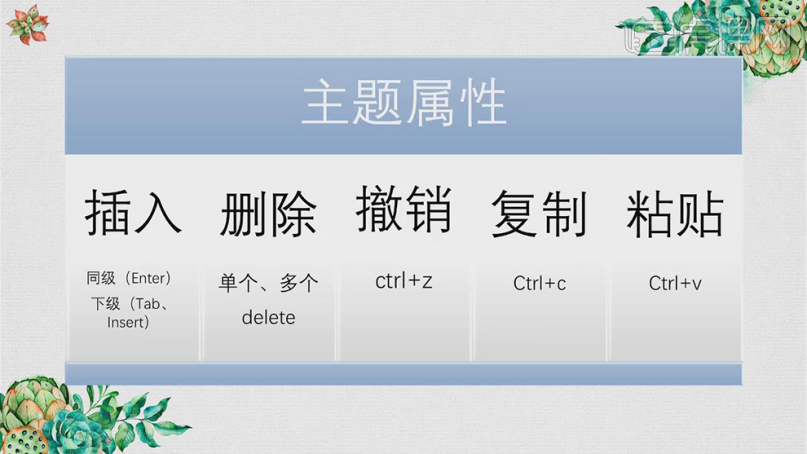
4,打开【Xmind8】软件,点击【新建】,按【Insert】插入下一级,再次选择【分支】,按【Insert】插入下一级,具体如图示。
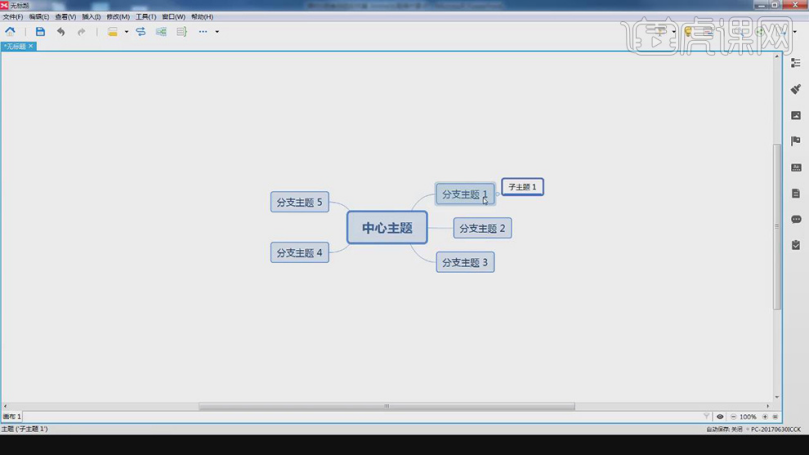
5,选择【分支主题】,按【Insert】插入下一级,按【Tab键】重复添加子主题,具体如图示。
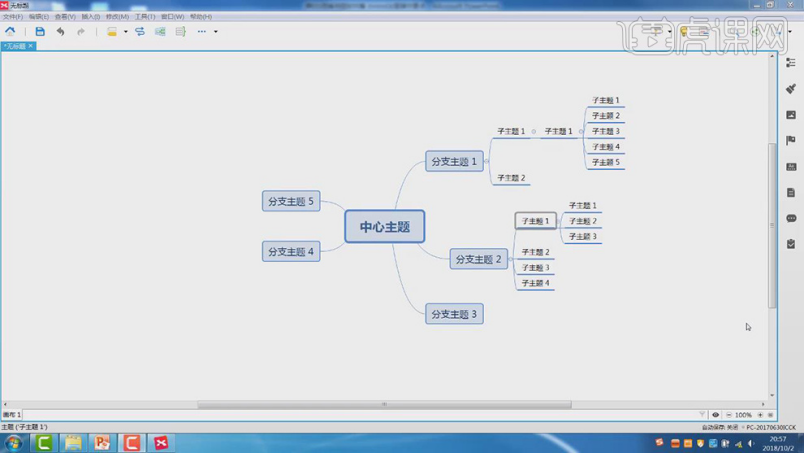
6,选择【子主题】,按【Delete】删除子主题。选择【子主题1】,按【Delete】删除,删除其子主题,具体如图示。
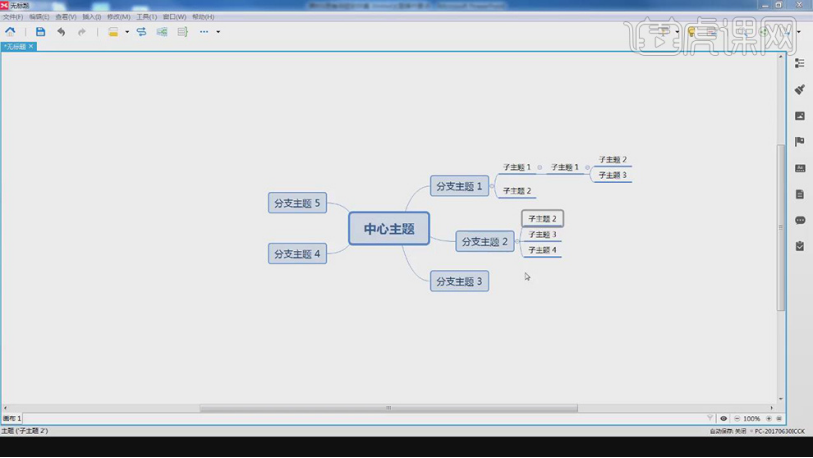
7,按【Ctrl+Z】撤销,选择【子主题】,按【Ctrl+C】复制,按【Ctrl+V】粘贴,具体如图示。
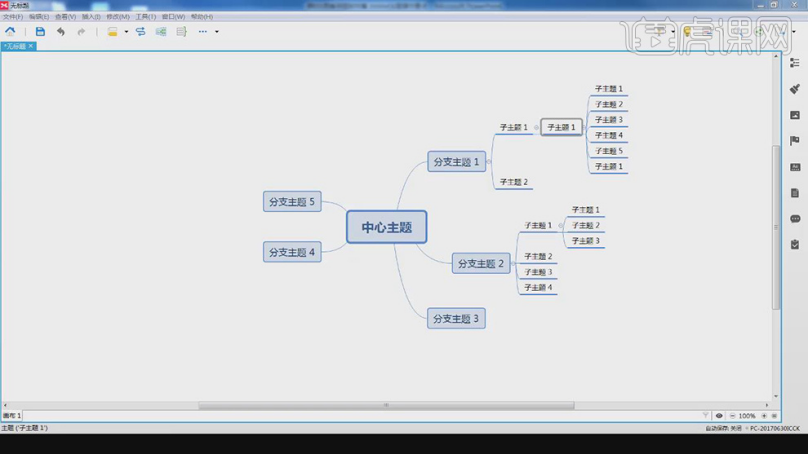
8,主题调序是通过提炼导图、不断调整顺序、拖动主题到任意位置、做一张导图反复琢磨、逻辑顺序,正常操作顺序。
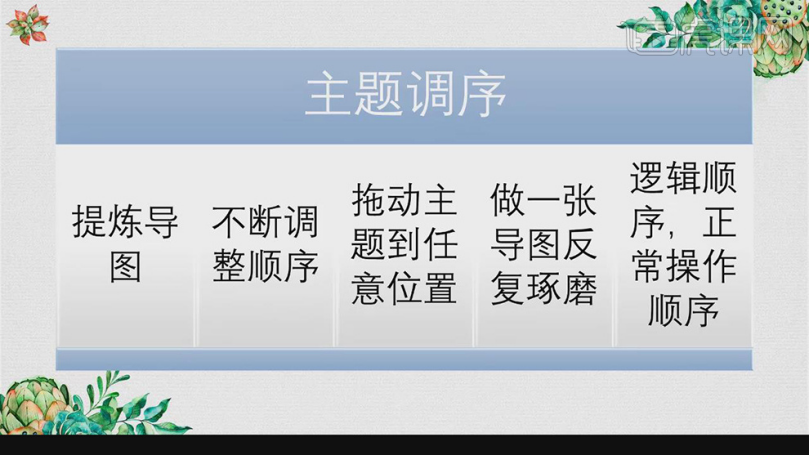
9,打开【Xmind8】软件,思维导图的主题排序可移动分支来调整位置,具体如图所示。
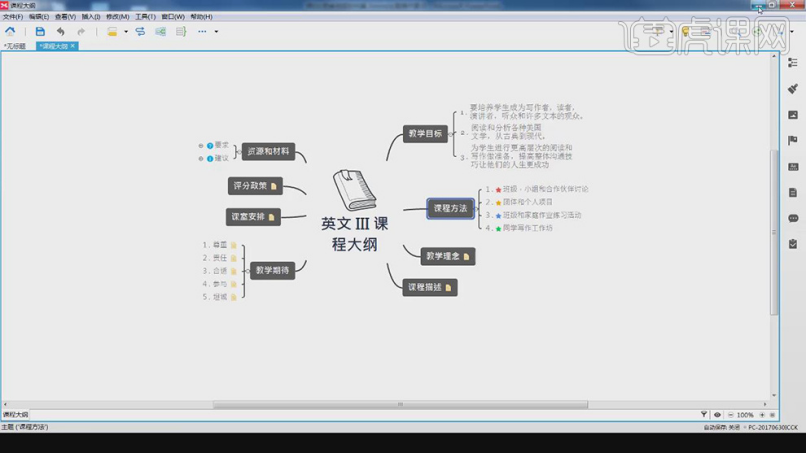
10,输入文字可对文字进行加粗字体、改颜色等、改字体等具体如图所示。
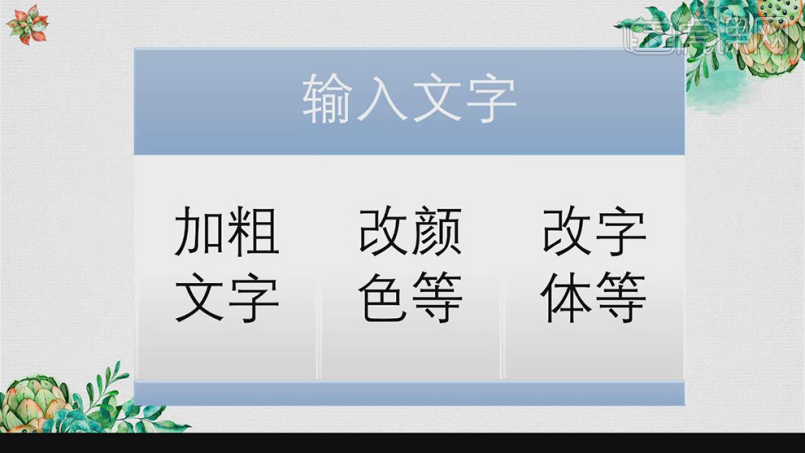
11,打开【Xmind8】软件,选择【主题】,可改变字体格式,具体如图示。
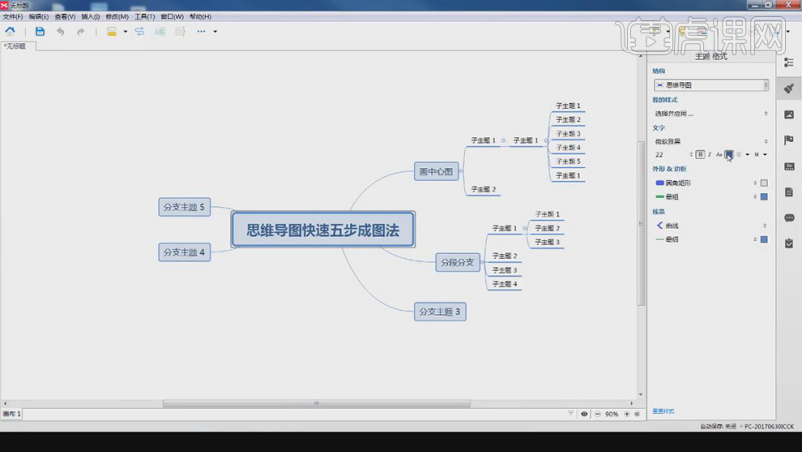
12,选择【分支】,【右键】-【插入】-【超链接】,输入【连接】,点击【确定】,具体如图示。
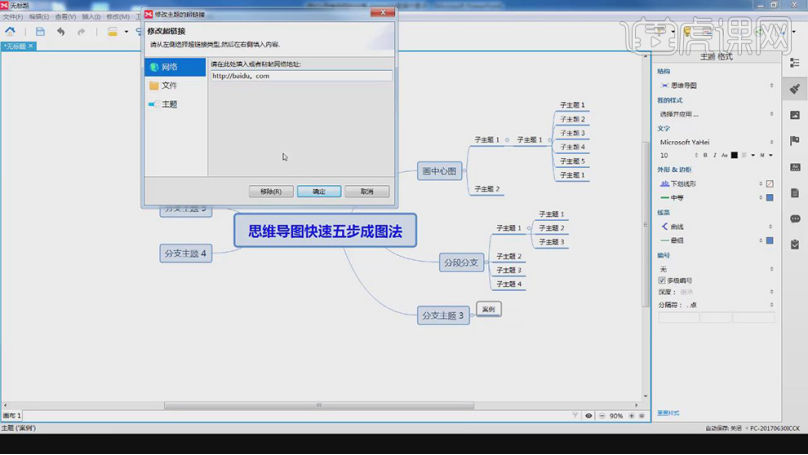
13,【标签】是对某主题简单解释与副标题。备注是某主题详细解释、注释文字、概念、网址解释。
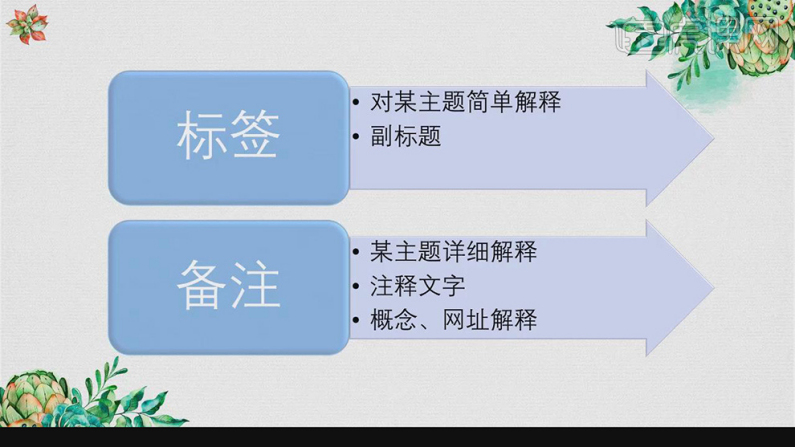
14,选择【分支】,【右键】插入【标签】,输入【文本】,添加【标签内容】,具体如图示。
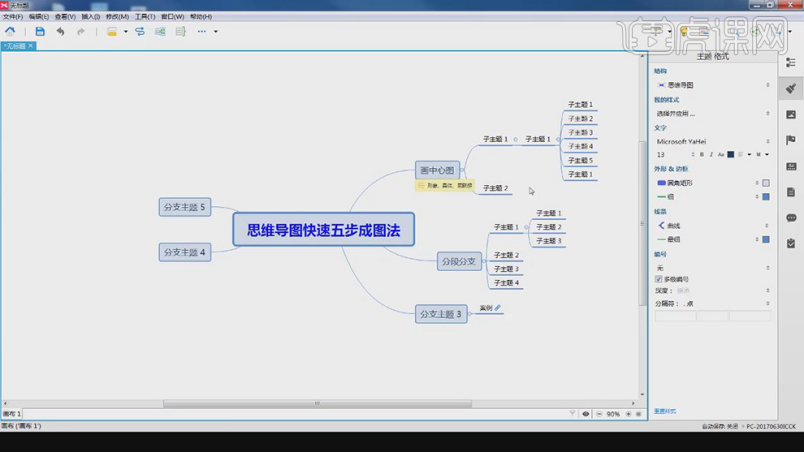
15,选择【分支】,【右键】插入【备注】,输入【文本】,具体如图示。
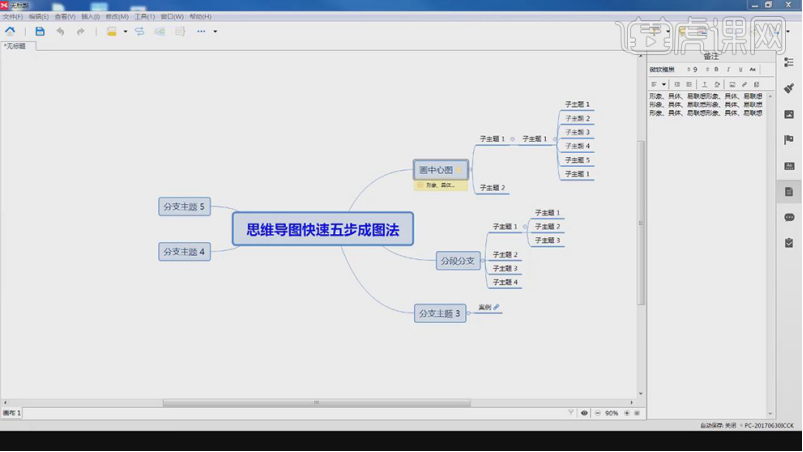
在线思维导图如何制作,答案就是以上所介绍的教程啦!当然关于在线思维导图的制作,还有很多很多的小技巧,不过我们当下要做的就是把基础学好,然后再进行深入的学习。毕竟地基稳固才能盖起摩天大楼呀!
本篇文章使用以下硬件型号:联想小新Air15;系统版本:win10;软件版本:Xmind(8)。